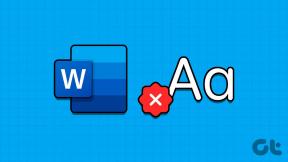9 nejlepších způsobů, jak opravit nefungující nebo aktualizované widgety na iPhone
Různé / / April 22, 2022
Ačkoli Apple s přidáním podpory widgetů pro domovskou obrazovku do iPhone opozdil, společnost to po estetické stránce vychytala. Celková implementace ponechává mnoho přání. Tyto widgety nejsou interaktivní a občas se jim nepodaří obnovit informace. Zde jsou způsoby, jak opravit nefunkčnost nebo aktualizaci widgetů na iPhone.

widgety pro iOS mít pouze jeden úkol – ukázat uživateli nejnovější informace o aplikaci. Pokud selže, uživatelé na něj mohou přestat spoléhat a widget úplně odstranit. Než to uděláte, použijte níže uvedené triky a opravte widgety na vašem iPhone.
1. Znovu přidejte widgety
Pokud se potýkáte s problémy s konkrétním widgetem aplikace na vašem iPhone, můžete widget odebrat a znovu jej přidat na domovskou obrazovku. Zde je to, co musíte udělat.
Krok 1: Dlouze stiskněte widget pro iOS, který chcete opravit.
Krok 2: Z kontextové nabídky vyberte Odebrat widget.
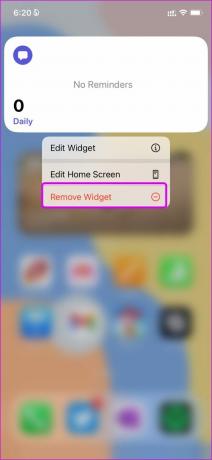
Krok 3: Dlouze stiskněte libovolnou oblast na domovské obrazovce a klepněte na ikonu „+“ nahoře.
Krok 4: V následující nabídce vyhledejte stejný widget aplikace.


Krok 5: Podívejte se na různé velikosti widgetů a přidejte je znovu.

Na domovské obrazovce budete moci vidět pozdní informace o widgetu.
2. Zkontrolujte Předvolby widgetů
Chcete-li vybrat příslušnou nabídku/sekci na domovské obrazovce a v nabídce Zobrazení dneška, budete muset zkontrolovat předvolby widgetu. Pokud například vyberete jiný seznam z aplikace Připomenutí na widgetu, nebudete moci kontrolovat úkoly z jiného seznamu. Zde je návod, jak upravit předvolbu widgetu na iPhone.
Krok 1: Dlouze stiskněte problémový widget a vyberte Upravit widget.
Krok 2: Vyberte příslušnou nabídku, seznam nebo shodu, která se zobrazí na widgetu, a můžete začít.
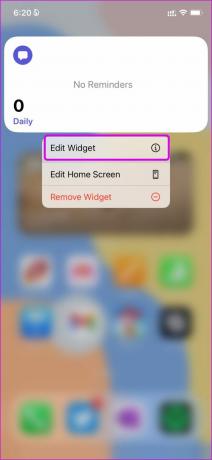

3. Zkontrolujte oprávnění k poloze pro aplikaci
V rámci doplňku ochrany osobních údajů na iPhonu můžete aplikacím povolit přístup k vaší poloze pouze tehdy, když je používáte. To znamená, že widgety nebudou schopny zjistit vaši polohu a aktualizovat relevantní informace, dokud aplikaci neotevřete. Pokud jsou pro vás tyto aplikace důležité a chcete nejnovější informace, aniž byste aplikaci otevírali, musíte zde provést úpravu nastavení.
Krok 1: Otevřete Nastavení na iPhone.
Krok 2: Přejděte do nabídky Soukromí a vyberte Služby určování polohy.


Krok 3: Vyberte preferovanou aplikaci ze seznamu.
Krok 4: Klepněte na Vždy v nabídce Povolit přístup k poloze.


Widget aplikace bude mít vždy přístup k vaší poloze a může bez problémů poskytovat nové aktualizace.
4. Otevřete aplikaci z widgetu a zavřete ji
Víme, že to není ideální řešení, ale je to šikovný malý trik, jak widget obnovit. Aplikaci musíte z widgetu na minutu otevřít a zavřít.
Widget načte nové informace z aplikace. Aplikaci nemusíte hledat ve složce, Knihovna aplikacínebo stránky domovské obrazovky.
5. Zakázat režim nízké spotřeby
Režim nízké spotřeby dočasně omezuje úkoly na pozadí, jako je stahování, pošta a načítání widgetů, aby se ušetřila šťáva z baterie. Pokud jste na svém iPhone povolili režim nízké spotřeby, indikátor baterie v horní části se změní ze zelené na žlutou. Chcete-li, aby se widgety automaticky aktualizovaly, musíte doplněk zakázat.
Krok 1: Otevřete aplikaci Nastavení na iPhone.
Krok 2: Přejděte do nabídky Baterie.


Krok 3: V následující nabídce deaktivujte přepínač Režim nízké spotřeby.
6. Zakázat režim nízkého objemu dat
Když je povolen režim nízkého objemu dat, automatické aktualizace a úlohy na pozadí, jako je synchronizace fotografií a aktualizace widgetů, budou pozastaveny. Zde je návod, jak deaktivovat režim nízkého objemu dat u mobilních připojení a připojení Wi-Fi.
Při používání mobilních dat
Krok 1: Otevřete aplikaci Nastavení a přejděte na Mobilní (mobilní) data.

Krok 2: Vyberte svou primární SIM kartu (pokud používáte dvě SIM karty) a deaktivujte režim nízkých dat.
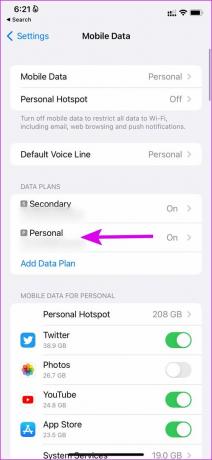

Při použití Wi-Fi
Krok 1: Spusťte aplikaci Nastavení a přejděte do nabídky Wi-Fi.

Krok 2: Vyberte síť Wi-Fi a vypněte přepínač Low Data Mode.


7. Povolit aktualizaci aplikací na pozadí
Pokud jste zakázali aktualizaci aplikace na pozadí pro aplikaci, nemůže aktualizovat obsah na pozadí a totéž se neprojeví na widgetu. Je čas povolit tuto možnost z nabídky Nastavení.
Krok 1: Spusťte na svém iPhone aplikaci Nastavení a přejděte dolů a vyberte aplikaci, která vás obtěžuje.
Krok 2: Povolit přepínač aktualizace aplikace na pozadí.

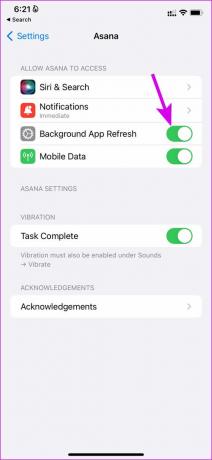
8. Aktualizujte aplikaci
Kvůli chybnému sestavení aplikace vám mohou na iPhone zůstat nefunkční widgety. Vývojáři aplikací tyto problémy rychle řeší častými aktualizacemi aplikací.
Otevřete App Store na iPhone a klepněte na profilový obrázek nahoře. Zkontrolujte všechny čekající aktualizace aplikací. Nainstalujte si nejnovější aktualizaci aplikace a zkuste znovu své štěstí s widgety. Použijte první metodu a znovu přidejte widgety na iPhone.
9. Aktualizujte iOS
Záznam společnosti Apple s hlavními aktualizacemi operačního systému na iPhone je v těchto dnech nejistý. Widgety, které na iPhonu nefungují nebo se neaktualizují, mohou být způsobeny zastaralým softwarem iOS.

Přejděte do Nastavení a vyberte Obecné. Přejděte na Aktualizaci softwaru a nainstalujte nejnovější dostupnou verzi iOS.
Užijte si informace o aplikaci na první pohled
Widgety, které nefungují nebo se neaktualizují na iPhone, maří účel jejich použití. Použijte výše uvedené triky a zajistěte, aby widgety aplikací byly živé a užitečné ve vaší rutině. Když už jste u toho, dejte nám vědět, který trik se vám osvědčil.
Naposledy aktualizováno 12. dubna 2022
Výše uvedený článek může obsahovat přidružené odkazy, které pomáhají podporovat Guiding Tech. Nemá to však vliv na naši redakční integritu. Obsah zůstává nezaujatý a autentický.

Napsáno
Parth dříve pracoval ve společnosti EOTO.tech, kde pokrýval technologické novinky. V současné době je na volné noze ve společnosti Guiding Tech a píše o porovnávání aplikací, návodech, softwarových tipech a tricích a ponoří se hluboko do platforem iOS, Android, macOS a Windows.